Atualizado em January 2025: Pare de receber mensagens de erro que tornam seu sistema mais lento, utilizando nossa ferramenta de otimização. Faça o download agora neste link aqui.
- Faça o download e instale a ferramenta de reparo aqui..
- Deixe o software escanear seu computador.
- A ferramenta irá então reparar seu computador.
Navegador Mozilla Firefox
adiciona novas opções, incluindo um novo
Firefox Health Report
característica. O recurso, em seu núcleo, fornece ao Mozilla informações sobre o sistema, o desempenho do navegador e a estabilidade ao longo do tempo. O Mozilla usa os dados agregados e anônimos gerados pelo Relatório de Saúde para fornecer comparações e dicas significativas.
Tabela de Conteúdos
Firefox Health Report
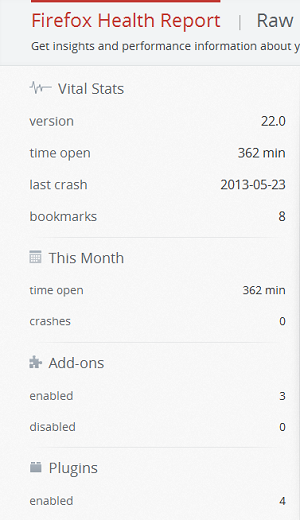
O recurso é ativado por padrão, ou seja, o compartilhamento de dados está ativado por padrão. Você pode acessar esse recurso selecionando o submenu Ajuda visível no menu Firefox e selecionando a opção Relatório de integridade do Firefox.
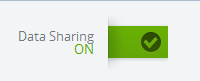
Se não for necessário, você pode ativar ou desativar o recurso Relatório de Saúde na parte superior de qualquer página de Relatório de Saúde do Firefox.
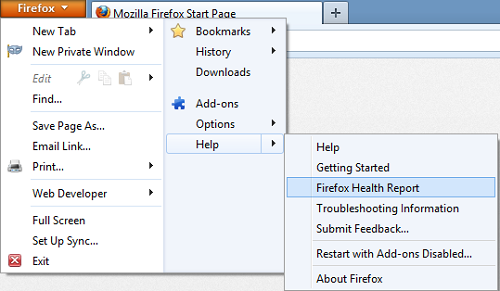
É assim que se faz!
Desativar Relatório de Saúde do Firefox
Atualizado: janeiro 2025.
Recomendamos que você tente usar esta nova ferramenta. Ele corrige uma ampla gama de erros do computador, bem como proteger contra coisas como perda de arquivos, malware, falhas de hardware e otimiza o seu PC para o máximo desempenho. Ele corrigiu o nosso PC mais rápido do que fazer isso manualmente:
- Etapa 1: download da ferramenta do reparo & do optimizer do PC (Windows 10, 8, 7, XP, Vista - certificado ouro de Microsoft).
- Etapa 2: Clique em Iniciar Scan para encontrar problemas no registro do Windows que possam estar causando problemas no PC.
- Clique em Reparar tudo para corrigir todos os problemas
No canto superior direito da janela do seu navegador, clique no botão Firefox e procure o submenu “Opções”. Clique na opção!
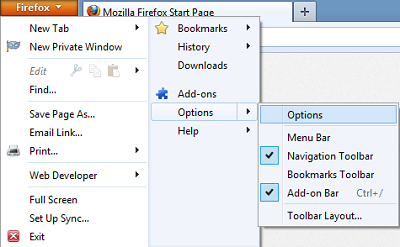
Em seguida, selecione o painel Avançado. Selecione a guia Data Choices.
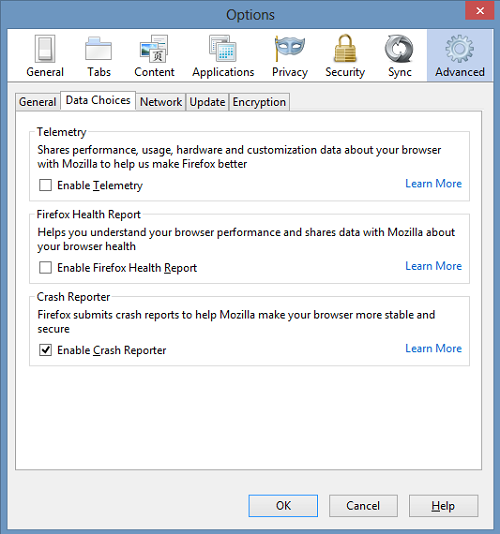
Se você deseja desativar o recurso, desmarque a caixa ao lado de Ativar relatório de integridade do Firefox. A solicitação será processada imediatamente. Se, por algumas razões, como conexão lenta à Internet, o navegador não receber uma resposta de que a solicitação foi processada com sucesso, ele continuará enviando a solicitação de exclusão periodicamente até que ela seja recebida com sucesso.
Clique em OK para fechar a janela Opções.
Em uma nota lateral, se você acabou de instalar o navegador Firefox, as informações no Relatório de Saúde podem não ser precisas, pois normalmente leva 14 dias de uso do navegador para ver qualquer tendência. Lembre-se, quando você desativar o recurso ‘Relatório de Saúde’, o Firefox interromperá o envio de informações sobre o seu navegador para os servidores Mozilla. Ele também excluirá as informações enviadas anteriormente dos servidores.
RECOMENDADO: Clique aqui para solucionar erros do Windows e otimizar o desempenho do sistema
Bruno é um entusiasta de Windows desde o dia em que teve seu primeiro PC com Windows 98SE. Ele é um Windows Insider ativo desde o Dia 1 e agora é um Windows Insider MVP. Ele tem testado serviços de pré-lançamento em seu Windows 10 PC, Lumia e dispositivos Android.
